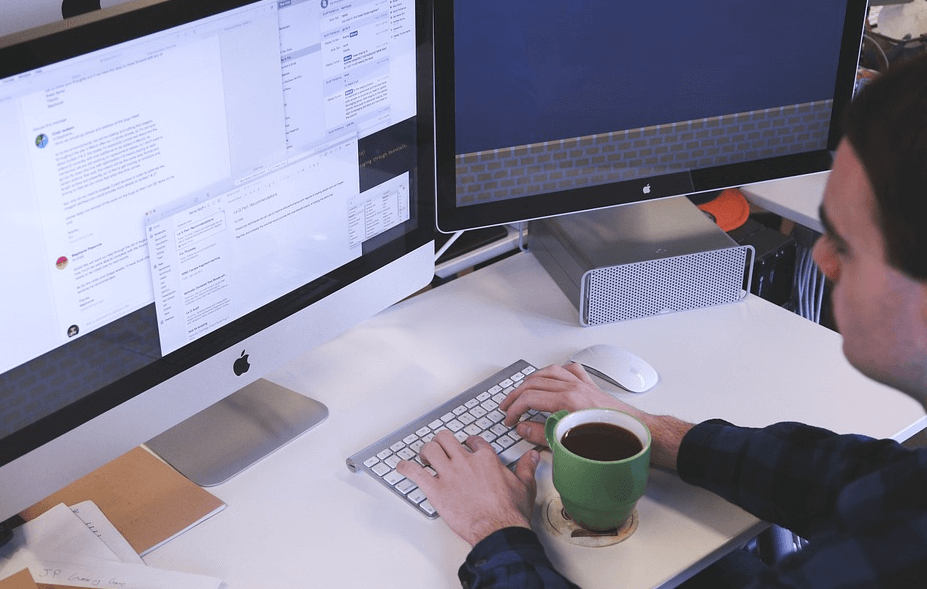Microsoft Teams, ortak hedeflere ulaşmak için birlikte çalışan yüz binlerce benzersiz ekip tarafından kullanılan bir uygulamadır. Siz ve iş arkadaşlarınız için iletişim kurmanız, projeleri koordine etmeniz, dosyaları paylaşmanız ve işi uzaktan tamamlamanız için bir platform sağlarken tamamen ücretsizdir.

Yakın zamanda hakkında bir makale yayınladık Microsoft Teams Nasıl Kurulur , yazılımla başlama konusunda derinlemesine bilgi verir. Şimdi, onu tanımanın zamanı geldi. Bugünkü makale, Microsoft Teams ipuçlarına, püf noktalarına ve uzaktan çalışanlar için genel rehberliğe odaklanmaktadır.
Evden çalışmaya yeni başladıysanız veya yalnızca verimliliğinizi nasıl artıracağınızla ilgili bazı ipuçları istiyorsanız, ipuçlarımızı takip edin ve işinizde size yardımcı olacak herhangi bir teknik olup olmadığını görün.
Uzaktan çalışma kontrol listesi: Kursa sadık kalmak
Üretken bir güne başlamadan önce her uzaktan çalışanın yapması gereken bazı genel şeylerle başlayalım. Bu ipuçları, uygun bir çalışma alanı oluşturmanıza ve evinizin rahatlığında bile oyuna girmenize yardımcı olacaktır.
- Uygun bir çalışma alanı oluşturun . Yapmanız gereken ilk şey, içinde bulunduğunuz çalışma alanının ihtiyaçlarınız için doğru olduğundan emin olmaktır. Sakin ve sessiz bir alan bularak dikkat dağıtıcı unsurları en aza indirin. Etrafınızı yalnızca ihtiyacınız olan şeylerle çevreleyin - akıllı telefonlar, atıştırmalıklar gibi şeylere sahip olmak ve şirket sizi genellikle işinizden uzaklaştırır. Bu nedenle atıştırmalıklarınızı koyabileceğiniz ayrı bir masa veya stand bulundurmanızı öneririz.
Pro türü: Telefonunuzu yalnızca çalışma araçlarınızdan biriyse size yakın tutun. Üretken olmak istiyorsanız, telefonunuzun bildirimlerini kapatmanızı öneririz.
- Çalışmanızı geliştirmek için uygulamaları kullanın . Bu teknoloji çağında, yeteneklerinizi geliştirmek için yazılımdan yararlanmamanız için hiçbir neden yok. Zamanınızı yönetmek, günlük hedefler ve hatırlatıcılar oluşturmak ve hatta dikkat dağıtıcı web sitelerini engellemek için uygulamaları kullanın.
- Sağlığınızı koruyun . Birçok insan uzaktan çalışırken sağlıklarını ihmal eder. Ekranın önünde uzun süre geçirmek hem bedeniniz hem de ruhunuz için kötüdür. Arada bir kalktığınızdan, egzersiz yaptığınız, susuz kaldığınızdan ve sağlıklı öğünler tükettiğinizden emin olun.
- Ekibinizle iletişim kurun . Bize güvenin - ekibiniz, ne yaptığınızı, onlara ayak uydurmak istediğiniz kadar bilmek ister. Onlarla her zaman aşağıdaki uygulamalar aracılığıyla iletişim kurduğunuzdan emin olun: Microsoft Teams ilerlemeniz, programınız ve toplantılar için uygunluğunuz hakkında onları bilgilendirmek
- Kapsayıcı olun . Uzaktan çalışmanın hızı yüz yüze olduğundan farklıdır. Takım arkadaşlarınıza dikkat edin ve her zaman hem metin hem de çağrı olarak herkesi söylemlere dahil edin. Dikkatli ve kapsayıcı olmak, ekibin her üyesinin fikirlerini paylaşmasını ve projelere katkıda bulunmasını sağlayacaktır.
- İş arkadaşlarınızla sohbet edin . Uzaktan çalışırken, ekibinizle ofiste olduğu kadar etkileşime geçemezsiniz. Doğrudan mesajlardan faydalandığınızdan emin olun, içinde genel bir sohbet kanalı kurun. Microsoft Teams ve morali yüksek tutmak için harika ekibinizle biraz rahat konuşun.
- Gevşemeyi unutma . Uzaktan çalışanların büyük bir kısmının mücadele ettiği bir şey, işten sonra rahatlamaktır. Bir programa bağlı kalmak kesinlikle işleri halletmenize, ardından yürüyüş, banyo ve diğer eğlenceli aktivitelerle işten ayrılmanıza yardımcı olur. Kendinize, yapabildiğiniz için günde 24 saat çalışmak zorunda olmadığınızı hatırlatın. (Az çalışmamaya da dikkat edin!)
Artık çalışma alanınızı yukarıdaki kontrol listesine göre hazırladığınıza göre, uzaktan çalışırken nasıl odaklanabilirsiniz?
Teams ile uzaktan çalışırken üretkenliği nasıl koruyabilirsiniz?
Uzaktan çalışmanın hızına uyum sağladıkça, çeşitli benzersiz zorluklarla karşılaşırsınız. Birkaç iyi alışkanlık oluşturmak, ekibinizle bu zorlukların üstesinden gelmenin en iyi yollarından biridir.
Sık görülen ilerleme raporları
İlerlemeniz hakkında ekip arkadaşlarınıza rapor vermek hem size hem de onlara yardımcı olur. İlerlemenizi her gün bildirme eğiliminde olduğunuzda, kendinizi motive etmeye ve iş arkadaşlarınızı da etkilemek ve motive etmek için daha fazla iş yapmaya başlayacaksınız. Bu, sağlıklı alışkanlıklar oluşturabilir ve iletişimi daha da geliştirebilir. Ekibinize karşı olumlu bir şey hakkında yorum yapmayı unutmayın - nazik sözler çok işe yarar.
Çevrimiçi toplantılar yapın
Söylemeye gerek yok, uzaktan çalışırken çevrimiçi toplantılar çok önemlidir. Önceden planlama yapmanıza, fikirlerinizi paylaşmanıza ve ekibinizden sorular sormanıza olanak sağlarken, aynı zamanda evde kalırken şirket eksikliğini telafi etmenizi sağlar. Ekibinizi, onlarla yüz yüze bağlantı kurmak için görüntülü görüşmeleri kullanmaya teşvik edin.
Toplantılarınızı kaydedin
Herkes çalışmakla meşgul olduğunda, önceki toplantıdan bir şeyleri kaçıran veya unutan kişiler için birden fazla toplantı ayarlamak zor olabilir. Ekibiniz izin veriyorsa, toplantıları kaydedin ve kişilerin istedikleri zaman önemli noktaları yakalaması veya geri sarması için özel bir kanalda paylaşın.
Takım aktiviteleri
Ekip etkinlikleri planlayarak kapsayıcı kalın. Sağlıklı bir rekabet yaratmak için birlikte beyin fırtınası yapın, dosyalar ve projeler üzerinde işbirliği yapın, birlikte panolar oluşturun veya eğlenceli zorluklar bulun. Çeşitli takım aktiviteleri, yavaş günlerde bile moral ve enerjiyi yüksek tutarak insanları bir araya getirir.
microsoft office outlook başlatılamıyor görünüm penceresini açamıyor
Her uzaktan çalışanın bilmesi gereken Microsoft Teams ipuçları ve püf noktaları
Kanallardan yararlanın

Harika bir Teams organizasyonunun harika bir kanal sistemi vardır. Çeşitli ekipler oluşturduğunuzdan ve her ekip üyesinin aktif olacağı özel kanallar atadığınızdan emin olun. Tasarımcılar ve Geliştiriciler projelerinizi düzenlemenize yardımcı olurken, Öneriler veya Raporlar ekibinize iletişim fırsatı verir. Eğlenmek için kullanılan bazı genel sohbet alanlarını ve kanalları eklemeyi unutmayın!
Etkinlik yayınınızı filtreleyin

Bir dağınıklığa sahip olmak Etkinlik akışı aradığınız şeyleri bulmanızı zorlaştırır. Filtre seçeneğini kullanarak, Teams'e yalnızca @bahsetmeler, okunmamış mesajlar, mesajlarınıza doğrudan yanıtlar vb. Gibi belirli içeriği göstermesini söyleyebilirsiniz. Bundan yararlanın ve gelen etkinliği doğru şekilde filtreleyerek zamanla odaklanmanızı artırın.
Hızlı komutlar

Teams pencerenizin üst kısmındaki arama çubuğuna komutlar yazarak işleri oldukça hızlı bir şekilde yapabilirsiniz. Uygulamada kullanılabilecek çok sayıda komut vardır, ancak çoğu kullanıcı bunların büyük çoğunluğunu kullanmayı ihmal edecektir. Sizi komutlara bağlamanız için işte favorilerimizden bazıları:
- /aramak - Teams kuruluşunuzdaki herhangi biriyle bir arama başlatın.
- / testcall - Mevcut arama kalitenizi kontrol edin.
- /uzakta - Durumunuzu Dışarıda olarak ayarlayın.
- / goto - Bir kanala veya takıma hızla atlayın.
- /ne var ne yok - Microsoft Teams hakkındaki en son haberleri görün.
- /Yardım - Microsoft Teams ile ilgili destek alın.
Önemli mesajları yer imlerine ekleyin

Önemli bir mesajı ve ekli içeriği kaydetmek için yer imlerine ekleyebilirsiniz. Bir iletinin sağ üst köşesindeki üç noktayı tıklamanız ve ardından Bu mesajı kaydedin bağlam menüsünden. Yer işaretlerinizi aramak için yazın / kaydedildi arama çubuğunda ve bir daha asla gönderi kaybetmeyin.
Zengin metin editörü

Onlar hazır olmadan yanlışlıkla mesaj göndermekten kaçının ve Zengin metin düzenleyicisini kullanarak güzel bir şekilde biçimlendirilmiş mesajlar oluşturun. Yazmaya başlamadan önce, giriş alanının altındaki ilk simgeye tıklayın ( bir kalem ile A harfi ) ve mesajınızı oluşturmaya başlayın. Bir başlık ekleyin, mesajı önemli olarak işaretleyin, biçimlendirmeden yararlanın, madde işaretleri oluşturun ve çok daha fazlasını yapın.
Biçimlendirilmiş mesajlarınızı göndermek için, Gönder Metin düzenleyicinin sağ alt tarafındaki simgesi.
Rahatsız etmeyin

Tam olarak odaklandığınızda en üretken olursunuz. Bu durumda, tek bir bildirim bile dikkatinizi dağıtabilir ve sizi işten uzaklaştırabilir. Microsoft Teams, durumunuzu Rahatsız Etmeyin olarak ayarlamanıza olanak tanır, böylece açılır bildirimler almazsınız.
Rahatsız Etmeyin'i açmak için yazmanız yeterlidir / dnd arama kutusunda. Yazarak kapatabilirsiniz /mevcut işiniz bittiğinde.
GIF'ler ve çıkartmalar kullanın

GIF'ler, çıkartmalar kullanarak işleri eğlenceli ve enerjik tutun ve hatta ekibinizle paylaşmak için eğlenceli resimler (memler) oluşturun. Bunlar, mesajlara hızlı bir tepki olarak hizmet edebilir ve hatta uygun kanallarda havayı hafifletebilir. Mesaj giriş alanı altındaki simgelerine tıklayarak bu öğeleri kullanabilirsiniz.
Sizin için faydalı olabilecek diğer araçlar
Microsoft Teams iletişim, çevrimiçi toplantılar, dosya paylaşımı ve işbirliğiyle ilgilenirken, onunla aynı anda kullanmanızı tavsiye ettiğimiz başka araçlar da vardır. Bu araçlar, üretken bir uzaktan çalışma tarzını sürdürmek için hayati olmasa da, odaklanma ve üretkenliği artırmanın daha fazla yolunu arayan kişiler için faydalı olabilir.
Zaman Doktoru

Zaman Doktoru büyük işletmeler ve kuruluşlar için en uygun inanılmaz bir uygulamadır. Çalışanların zamanını izlemenize ve ayrıntılı, güçlü raporlar oluşturmanıza olanak tanır. Verimliliğin doğru bir özetini alın ve doğru maaş bordroları görün.
Hubstaff Görevleri

Hubstaff Görevleri ağırlıklı olarak görevleri ayarlamaya odaklandığı için Microsoft Teams iş akışınıza mükemmel bir ektir. Bir toplantı sırasında veya bir kanalda Teams'de tartıştığınız şeyler, doğrudan kategorize edebileceğiniz ve yönetebileceğiniz Hubstaff'a gidebilir.
Serbest el

Almak Serbest el sanal bir beyaz tahta üzerinde işbirliği yapmak için Microsoft Teams ile entegrasyon. Ekip üyeleri; tasarımları, düzenleri ve daha fazlasını görsel olarak tartışmak için yorumlar, çizimler ve başka öğeler ekleyebilir.
Bu makalenin, Microsoft Teams ile uzaktan çalışma hakkında daha fazla bilgi edinmenize yardımcı olabileceğini umuyoruz. Uygulamaya nasıl başlayabileceğinizi öğrenmek için, şu sayfamızı okuduğunuzdan emin olun: Microsoft Teams Nasıl Kurulur makale.